最近有Win8用户表示,因为不喜欢Metro界面,所以想要禁用掉Metro界面,但又苦于不知道怎么禁用,为此非常苦恼。那么,Win8怎么禁用Metro界面呢?下面,我们就一起往下看看Win8禁用Metro界面的方法。
方法/步骤:
1、按Win+X键,从弹出菜单中选择“运行”命令;
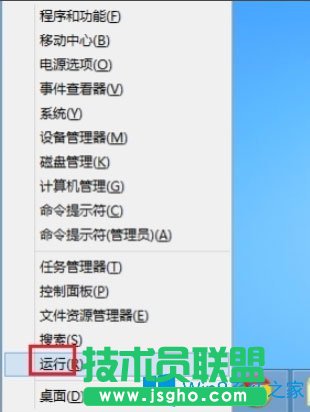
2、在打开的“运行”对话框中输入“regedit”并点击“确定”;
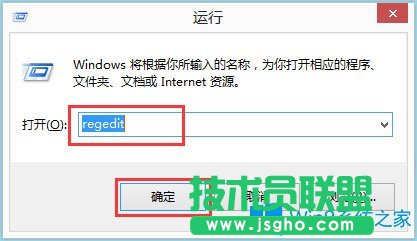
3、定位注册表位置到“HKEY_CURRENT_USER\Software\Microsoft\Windows\CurrentVersion”;
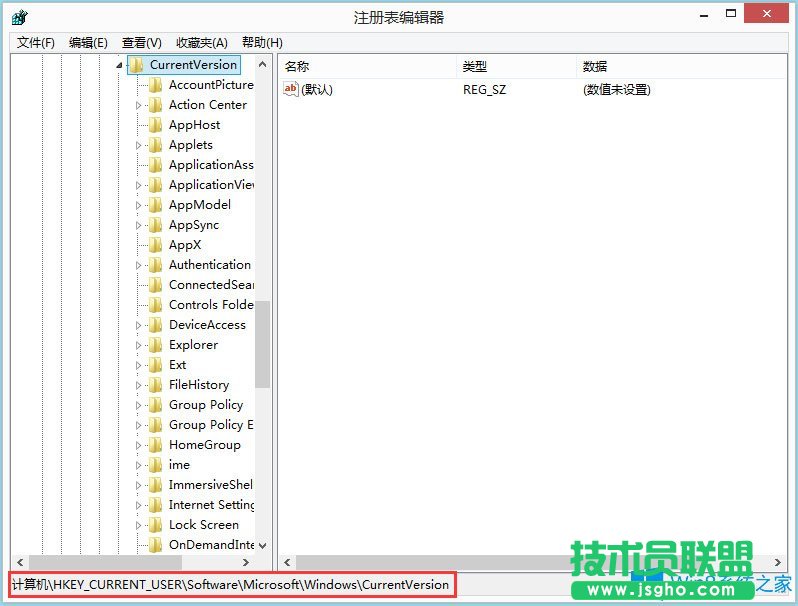
4、在右边空白地方右击,选择“新建”下的“DWORD值”;
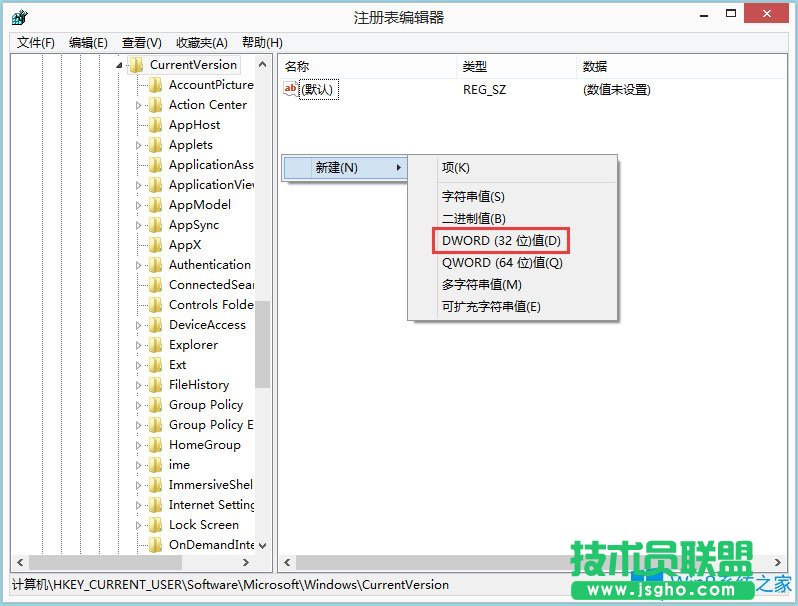
5、将新建的值命令为“RPEnabled”;
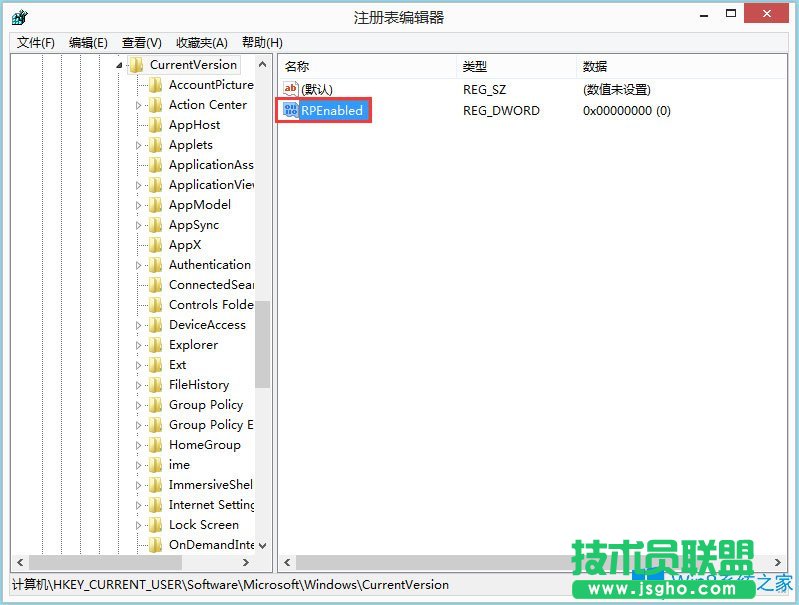
6、退出注册表,重启电脑即可;
7、而若要恢复Metro界面,则只要删除该键值即可。
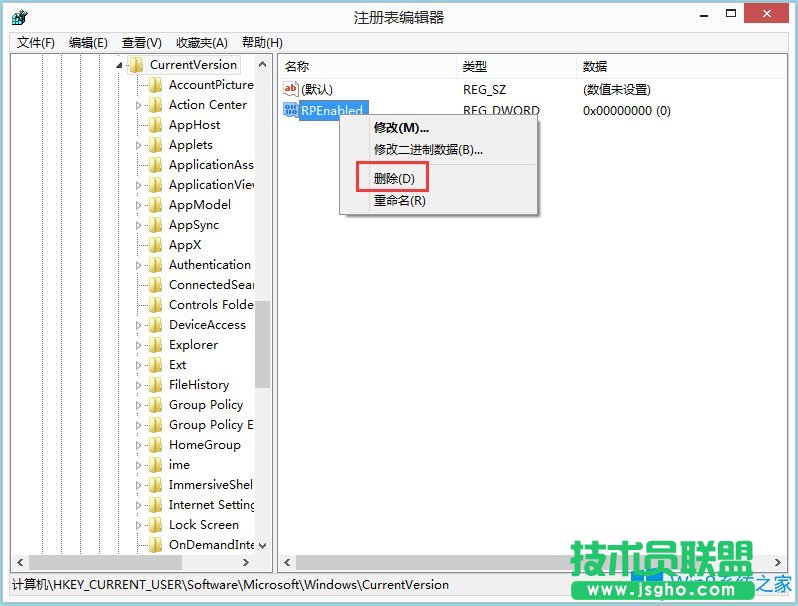
以上就是Win8禁用Metro界面的具体方法,按照以上方法进行操作,就能轻松禁用掉Metro界面了。